プリンター詰め替えインク「エコッテ」の評判は?本音レビューと実際の補充方法をご紹介!
長年使っていたプリンターが壊れてしまい、10年以上ぶりに「エプソンEP-883AW」に買い替えました。
最近のプリンターはサイズがコンパクトになったのは有り難いのですが、インクの量も少なすぎてびっくり!
ちょうど、町内の役員資料作りの真っ最中だったため、何枚も印刷する必要があったのですが、あっという間に黒インク不足に(泣)
さらに店頭でインクカートリッジ(純正)を見たら、1色が約1,200円!
これではインク代がかかって仕方がないため、互換性インクカートリッジを購入しようかと考えていたところ、純正のカートリッジはそのまま使用し、中身のインクのみ詰替ができる事を知りました。
詰め替えインクで評判の高い「エコッテ」で詰め替えインクを購入し、実際にインクの詰め替えをしてみたところ、素人でも簡単にでき、価格もリーズナブル♪
カラー印刷時も個人的には純正インクと比較して気にならないレベルでした。
(というか、素人のためか、あまり違いがわからなかったです^^;)
初めて作業する時は面倒に感じるかもしれませんが、慣れてしまえば大丈夫!
この記事では、我が家が購入した「エコッテの詰め替えインク」のご紹介と、詰め替え方法などを実際の写真を交えながら具体的にご紹介していきます。
プリンターのインクが高くて悩んでいる方の参考になれば幸いです。
※ご紹介する商品は、純正インクではありません。我が家はすでに全色詰め替えインクを数回利用し、プリンターの動作にも支障は出ていないため、継続利用しておりますが、ご購入の際には互換性インクであることをご承知おきください。
「エプソンEP-883AW」純正品希望の方はこちら↓
⇒⇒純正インクカートリッジ6色セット(Joshin web楽天市場店)
\お得なエプソン「カメ」詰め替えインク/
(ビギナーセット)
エコッテの詰め替えインクを買ってみた!

我が家が使っているプリンターは「エプソンEP-883AW」です。
詰め替えインクを探す際は、「プリンターの品番」と「インクカートリッジの品番」を確認しておきます。
プリンターのフタを開けるとインクカートリッジが見えるので、そのカートリッジに記載されている文字を確認。
我が家の場合は「カメ(KAM)」インク↓

プリンターを購入してすぐに沢山モノクロ印刷をしたので、ブラックのみインクが無くなってしまい、慌てて純正カートリッジを購入しましたが、他は購入時のセットアップ用カートリッジに「エコッテの詰め替えインク」を注入して継続使用しています。
実際に購入した商品はこちら↓
▼エプソン用インク カメ6色
(ビギナーセット)
※各30ml 通常容量6回分
なぜ詰め替えインクだけでなく
「ビギナーセット(リセッター付き)」
を購入したのかというと、詰め替えインクをカートリッジに注入して、再度同じカートリッジを使うためには、「ICチップの情報リセット作業」が必要になるからです。
EPSONのインクだけでなく、CANONやbrotherなどのインクもあります。
私は「詰め替えインクのエコッテ楽天市場店」にて購入しました。
同じ楽天市場内にある「ゼクーカラー楽天市場店」でも詰め替えインクの取り扱いをしているのを発見したので、こちらも気になる方は覗いてみて下さいね。
詰め替えインクをカートリッジに注入!
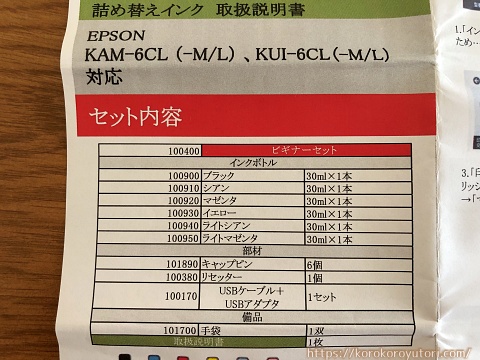
1)詰め替えエプソン用インク カメ6色 ビギナーセットの中身
「詰め替えインクのエコッテ楽天市場店」から商品が届き、中を見てみると、インクボトル6本・赤いキャップピンの他に、下記画像の商品が入っていました。


下記はライトマゼンタインクです。2回詰め替え作業をした後なので商品が届いたときの状態と異なっていますが、赤いキャップが最初に穴を開ける時に使うものです。

2)インクの詰め替え前に準備しておくと良いこと
実際にインクの詰め替え作業を行う前に準備しておくと良いことをお伝えします。
- インクの詰め替え作業場所は、少し広めにチラシなどを敷いて机が汚れないようにしておく
- 汚れても大丈夫な服装、手袋(付属品)を身に着けておく
- リセッターは先にケーブル類を繋いでセットしておく
- 詰替予定のインクは、先に開封して準備しておく(立てて保管)
ちょっと大げさに感じた方もいらっしゃるかもしれませんが、インクをカートリッジのスポンジ部分に注入する際に、シャボン玉が弾けて周りに洗剤が飛び散るときと同じ様に、細かいインクが飛ぶ場合があるので、汚れ防止対策はきちんとされることをオススメします。
(体験済^^;)
汚れ対策が終わったら、リセッターに付属のUSBケーブルとアダプターをつなぎ、コンセントに差しておきます。
私はコンセントに繋ぎましたが、USBケーブルなので、パソコンから電源を取っても大丈夫です。
▼リセッターに付属のUSBケーブルを差して準備

コンセントに繋いだ際に、上の写真の左側にある小さな丸いランプが「緑色」に一度だけ点滅したら、リセッターの準備OKです。
詰め替えインクのエコッテ公式チャンネルにて「詰め替え方法の詳細動画」も紹介されているので、動画解説をお好みの方は下記をご覧ください。
また、「ゼクーカラー」という会社でも詰め替え方法詳細動画が紹介されていたので両方ご案内しておきます。
※詰め替え方法の詳細動画(エコッテ公式チャンネル)
⇒「エプソン Colorio EP-883AW/AB/AR EP-882AW/AB/A Colorio EP-881AW/AB/AR/AN 純正インク交換は詰め替えインクで再利用できる!」
※詰め替え方法の詳細動画(ZECOO COLOR CHANNEL)
↓こちらの方がかなり具体的でした↓
⇒「エプソン カメ(KAM-6CL)クマノミ(KUI-6CL)詰め替えインク使用方法」
3)エプソンEP-883AWインクカートリッジ取り出し方
我が家にある「エプソンEP-883AW」プリンターを使って詰め替え作業を説明していきます。
カートリッジの取り出し方をご存じの方は、次の項目(詰め替えインクの注入)へ飛んで下さいね。
プリンターからインクを注入したい色のインクカートリッジを取り出します。
「エプソンEP-883AW」のインクカートリッジの取り出し方は、プリンターの電源を入れた際に、画面上部に「インクのマーク」があるので、その部分をタッチします。
▼プリンター電源入れ時の画面
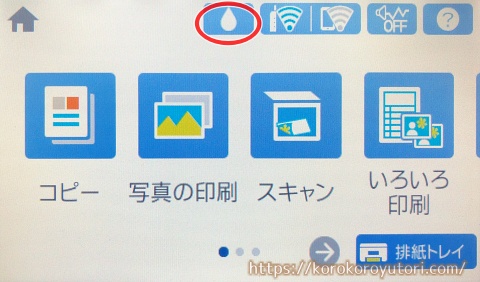
赤丸部分をタッチ。
するとインクカートリッジ交換画面に進みます。
▼インクカートリッジ交換画面
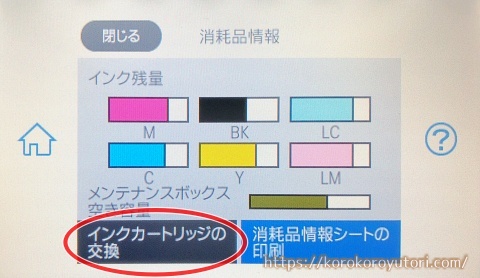
画面左下の「インクカートリッジの交換」をタッチすると、プリンターの画面には「カートリッジ交換」と表示が出ます。
▼カートリッジ交換画面
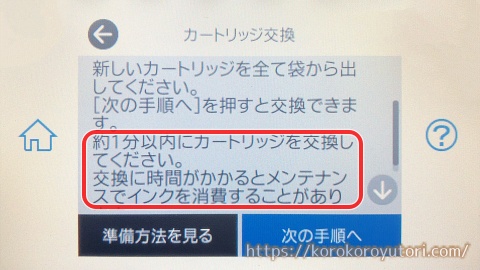
画面を見ると
「約1分以内にカートリッジを交換して下さい。交換に時間がかかるとメンテナンスでインクを消費することが…」
との記載があります。
カートリッジを付け替えるだけであれば、1分以内に作業が終わるので、メンテナンス作業が起動せずに済むのですが、私は無理でした~ ^^;
(きちんとインクが出るかなどのテスト印刷作業)
実際にインクの詰め替え作業を行うとわかりますが、慣れていないと1分以内ではなかなかインク詰め替えとカートリッジ付け替え作業が終わらないので、私の場合は毎回メンテナンスが起動し、インクのかすれテスト印刷などを行うことに。
(性格がどちらかというと慎重に作業するタイプ)
そのため、できるだけ一度に複数色の詰め替え作業を行い、メンテナンス起動回数が少なく済むようにしています。
カートリッジ交換画面の右下にある「次の手順へ」をクリック。
▼カートリッジ交換画面の次の画面
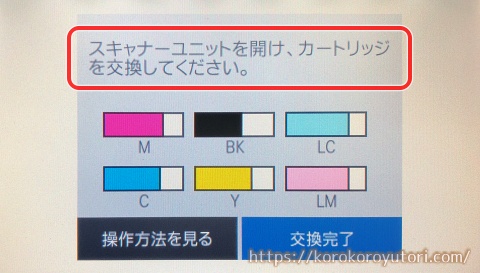
上記の画面に変わり、プリンターのカートリッジが左に移動する音が聞こえ、取り外せる状態になります。
▼通常時、プリンターのフタを開けただけの状態

上の写真の状態では、インクカートリッジを取り出すことができません。
▼「インクカートリッジの交換」をタッチした状態

上の画像の赤丸部分にある、「青い部分」を左に押すとカートリッジが浮いてきて取り外せる状態になります。
ちなみにカートリッジをはめる時は、元の場所に「カチッ」と音がするまで押し込むだけです。
4)詰め替えインクの注入
カートリッジを取り出したら、いよいよインクの注入作業開始です。
作業の流れを簡単に箇条書きにすると
- 補充したい詰め替えインクを開封して立てて保管しておく
- カートリッジのインク残量をリセッターでリセットする
- カートリッジのスポンジ部分にインクを注入する
- カートリッジを戻す
- プリンターのメンテナンスが起動したら一通り終わらせて完成
詰め替えインクは、届いた状態だとフタをとっても「穴を開ける」作業をしないとインクが出てきません。
そのため、まずは交換したいインクボトルを優しく握り、インクの先にキャップピンをゆっくり差し込み、穴を開けておきます。
▼インク詰替えの準備

続いて、準備しておいたリセッターの端子部分にカートリッジのICチップ部分が接触するように押し当てます。
(押し当てる向きに注意する)


▼リセッターにカートリッジを押し当てる

ランプが緑色に変わるので、そのまま5秒ほど押し当てます。
次はカートリッジのスポンジ部分にインクをポタポタと注入していきます。
▼詰め替えインクの注入

プリンターでインク不足のエラーが出てから詰め替えインクを注入する場合は、だいたい「5ml」程度入れると良いそうです。
私の場合、インクが少なくなってきたと感じたら早めに詰め替えインクを注入しているので、実際のところ何ml注入するのかわからないため、スポンジ部分を見ていて「乾いていた状態からしっとりした状態に変わった時」に注入をやめています。
また、万が一のインク漏れ防止の為、詰め替えインクを注入後に、新聞紙ではなく、チラシなどのいらない紙の上に「カートリッジのスポンジ部分」を下にして置き、インク漏れがないか確認してから、カートリッジをプリンターに戻すようにしています。
新聞紙やティッシュなどの吸湿性の高い紙だと、いつまでもスポンジ部分からインクを吸い込み続けるので、気を付けて下さい
詰め替えが終わったら、カートリッジを元に戻して完成です!
おそらく詰め替えに1分以上かかっているので、プリンターの「メンテナンス」が起動すると思います。
その際には、プリンター画面の説明どおりにメンテナンスをしたら、インクの詰め替えが無事終了となります。
あなたは純正品orお得な詰め替えインク?
プリンターは、購入時はある程度お値打ちに購入できたとしても、消耗品となる「インクカートリッジ」が高いので、頻繁に印刷されるご家庭にとっては、痛い出費となりますよね。
最近は純正品が
「6色で4,000円前後」
で販売されているお店もありますが、今回ご紹介した詰め替えインクは初回のみリセッター(約1,100円相当)が付いたセットで
「6色・各6回分で8,000円前後」
(カートリッジ6色セット・6個分相当)
2回目からは詰め替えインク1本(30ml・6回分)が
「900円前後」
で購入できるのでかなりお値打ちです。
印刷の色も、個人的には全く気にならないので、我が家にとっては満足できるお買い物となりました♪
プリンターインクが高くてお悩みの方は、純正カートリッジがそのまま使える「詰め替えインク」の利用を検討してみるのもオススメです。(*^^*)
\私が購入した詰め替えインクはこちら/
(ビギナーセット)
【その他記事】
⇒「コンロ天板周囲のゴムを張り替え!隙間が埋まって掃除がラクに!」











